- 冒险村物语
- 英雄无敌3塔防
- 驾考家园手游
Win10怎样设置不同地区时钟显示 Win10如何显示多时区时钟方法
2017-06-22
Win10怎样设置不同地区时钟显示 Win10如何显示多时区时钟方法。我们在使用电脑的时候,总是会遇到很多的电脑难题。当我们在遇到了需要在Win10电脑中设置不同时区的时钟显示的时候,我们应该怎么操作呢?一起来看看吧。

1. 点击Win10开始菜单,选择点击“设置”;
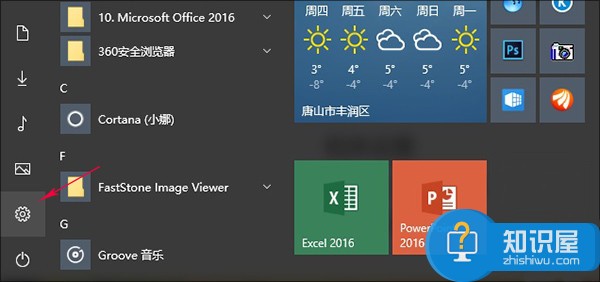
2. 点击“时间和语言”,在最下方“相关设置”中找到“添加不同时区的时钟”点击进入;
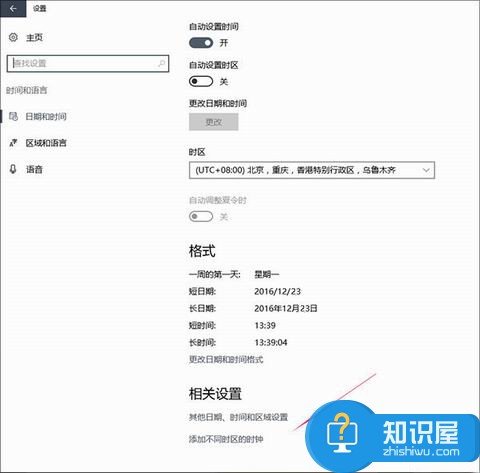
3. 勾选“显示此时钟”启用多一个时钟,然后选择需要的时区,最后给该时钟输入显示名称,基本全部操作和Win7完全一样;
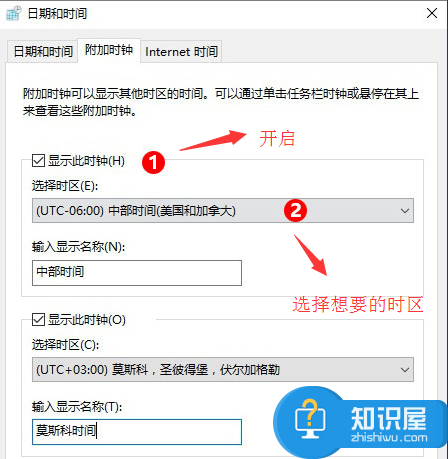
4. 完成上述设置后,再次点击右下角时钟条,你会发现现有的时钟面板下方已经多出了两个新时钟;

对于我们在遇到了需要进行这样的操作的时候,我们就可以利用到上面给你们介绍的解决方法进行处理,希望能够对你们有所帮助。
人气推荐
知识阅读
精彩推荐
- 游戏
- 软件
-

军团三国手游下载v1.2 安卓版
卡牌对战 179.1M
下载 -

歪歪西游游戏下载v2.0 安卓版
其它手游 16.0M
下载 -

出击吧师兄官方下载v2.0.1 安卓版
卡牌对战 204.9M
下载 -

海魂游戏最新版下载v1.0 安卓版
角色扮演 253.5M
下载 -

梦幻西游虫虫版本下载v1.519.0 安卓版
其它手游 1.92G
下载 -

宝宝超市春节版游戏最新版下载v9.87.58.00 安卓官方版
经营养成 163.7M
下载 -

梦幻西游二维版下载v1.519.0 安卓版
其它手游 1.92G
下载 -

奇妙传统节日宝宝巴士官方版下载v9.87.00.00 安卓版
其它手游 117.9M
下载
-
趣游捕鱼高爆版官方最新版下载v12.0 安卓版
下载
-
趣游捕鱼官方正版手游下载v12.0 安卓最新版
下载
-
永夜降临复苏游戏下载v3.5.7 安卓最新版
下载
-
创世战车手游下载v1.45.1.98037 安卓版
下载
-
dokkan七龙珠爆裂激战国际版手游下载v5.28.6 安卓版
下载
-
这就是江湖官方版下载v12.6.6 安卓最新版本
下载
-
热血美职篮手游下载v1.19020.1722.0 安卓版
下载
-
斗罗大陆魂师对决手游官方版下载v2.31.1 安卓版
下载










